
บทความแนะแนวทางการติดตั้ง Wordpress 3.7 ในคอมพิวเตอร์ของเราเองหรือติดตั้งแบบ Local เพื่อความสะดวกในการปรับแต่ง หรือเหมาะสำหรับผู้ที่ไม่มีพื้นที่ทำเว็บไซต์เป็นของตนเอง ทำให้ไม่สามารถทดลองติด ตั้งในเว็บไซต์จริงได้ ก็สามารถทดลองด้วยวิธีนี้ไปก่อน เพราะเราสามารถย้ายไปไว้ในเว็บไซต์จริง เมื่อไหร่ก็ได้
เริ่มต้นติดตั้ง Wordpress 3.7 กับเลยดีกว่า
1. เราจะต้องติดตั้งโปรแกรมที่จะช่วยจำลองคอมพิวเตอร์ของเราให้เป็นเว็บเซิร์ฟเวอร์ก่อน ด้วย Xampp สามารถดาวน์โหลดได้ตามลิงค์ด้านล่าง และศึกษาการติดตั้งตลอดจนการใช้งาน Xampp ได้ในเว็บไซต์ Siamebook ของเราเช่นกัน
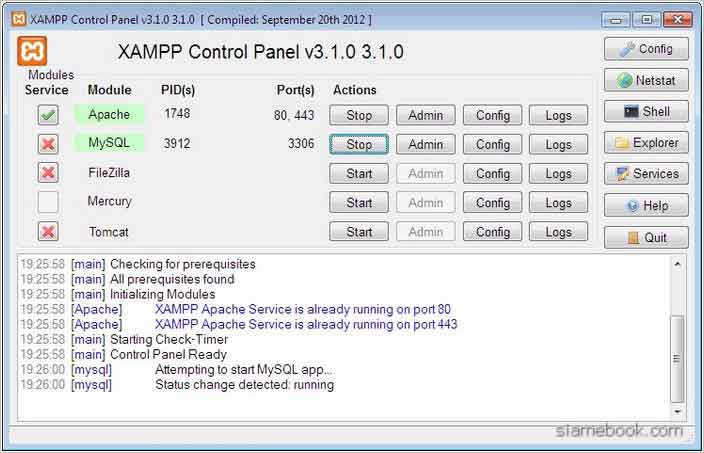
* โปรแกรม Xampp สามารถดาวน์โหลดได้ที่
http://www.apachefriends.org/en/xampp-windows.html
2. หลังจากได้ติดตั้ง Xampp เสร็จเรียบร้อยแล้วให้สร้าง ฐานข้อมูลสำหรับติดตั้ง Wordpress 3.7 โดยเปิดโปรแกรมเว็บบราวเซอร์ขึ้นมา จากตัวอย่างจะใช้ Firefox แล้วไปที่ localhost/phpmyadmin
3. คลิก Databases
4. คลิกและพิมพ์ชื่อฐานข้อมูล เช่น offroad2 แล้วคลิก Create
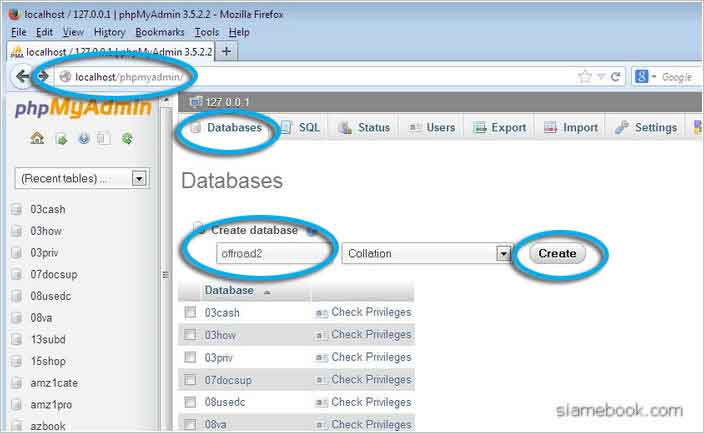
5. สำหรับตัวอย่างการติดตั้งนี้จะใช้ Wordpress 3.7 รุ่นภาษาไทย ซึ่งสามารถดาวน์โหลดได้ที่ http://th.wordpress.org
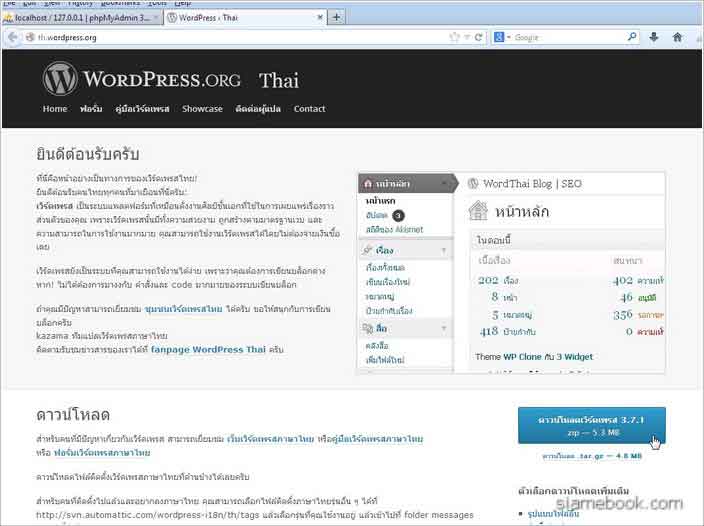
6. เมื่อดาวน์โหลดมาแล้ว จะได้ไฟล์ซิพ ให้แตกไฟล์ซิพ เช่น ไฟล์ wordpress-3.7.1-th.zip
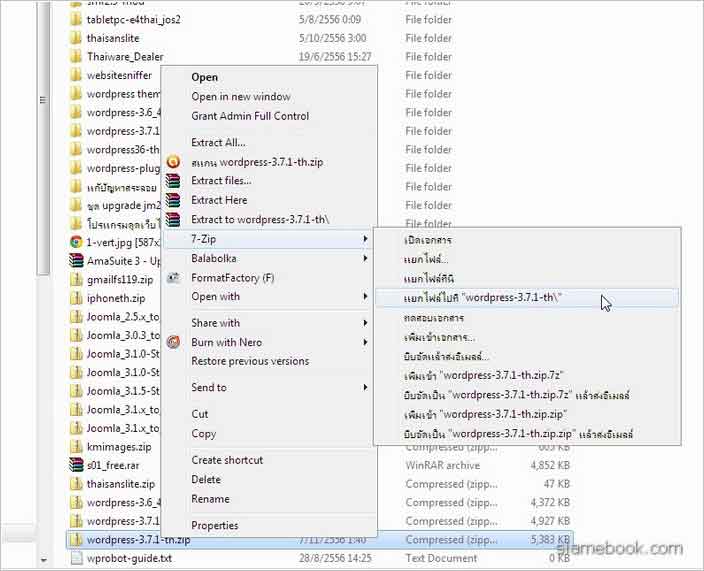
7. ก็จะพบกับไฟล์สำหรับใช้ในการติดตั้ง ให้จัดการก็อปปี้เก็บไว้ก่อน
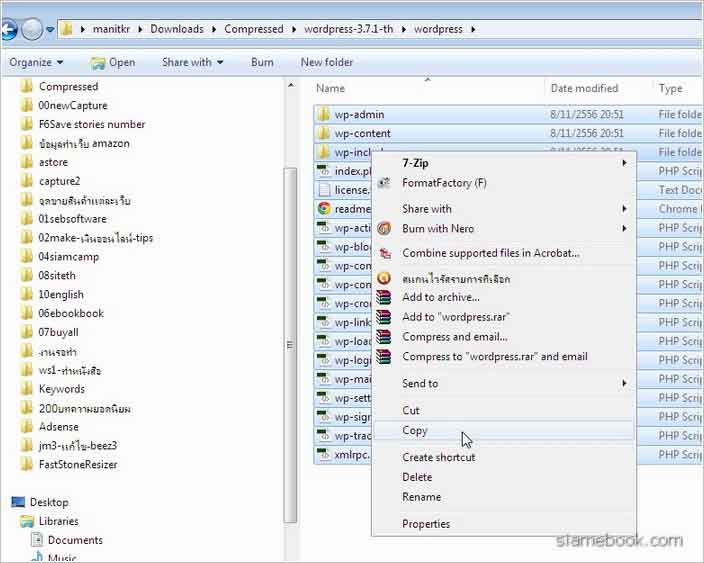
8. สำหรับโปรแกรม Xampp จะมีโฟลเดอร์ htdocs เป็นโฟลเดอร์สำหรับทดลองติดตั้ง CMS ต่างๆ ซึ่งผมได้สร้างโฟลเดอร์ชื่อ offroad ไว้แล้ว จากนั้นก็ทำการก็อปปี้ไฟล์ของ Wrodpress 3.7 มาไว้ในนี้ดังภาพ
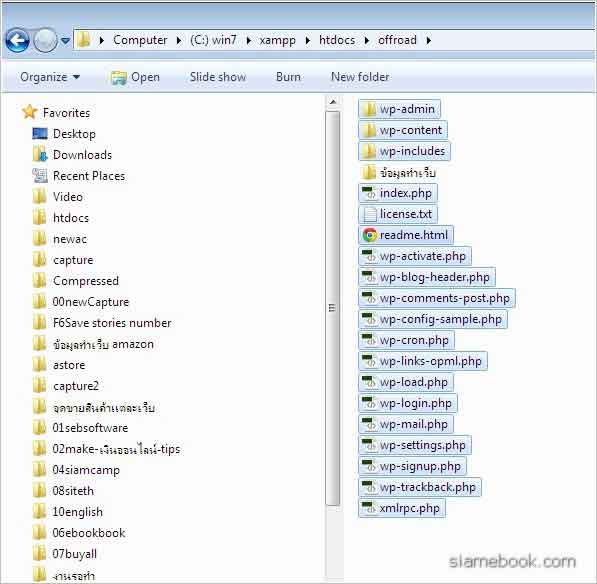
9. จัดการแก้ไขไฟล์ wp-config-sample.php เปลี่ยนชื่อเป็น wp-config.php แล้วเปิดไฟล์ขึ้นมาแก้ไข
10. แก้ไขค่าต่างๆ 4 รายการคล้ายตัวอย่าง
DB_Name เช่น offroad2
DB_User = root (หลังการติดตั้ง Xampp หากไม่มีการแก้ไขใดๆ DB_User จะเป็น root)
DB_Password = ปล่อยว่างหรือ "" ไม่ต้องมีข้อความอะไร นอกเสียจากจะได้ตั้งรหัสผ่านไว้
11. แก้ไขเสร็จแล้ว Save ไว้แล้วก็ออกจากโปรแกรม
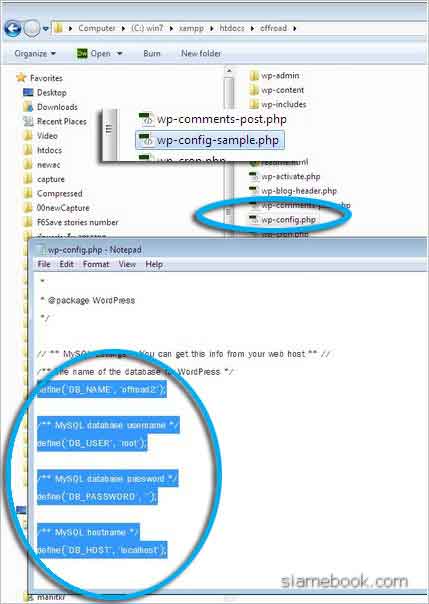
12. เราจะเริ่มการติดตั้ง แต่ก่อนอื่นไปดูตำแหน่งที่ได้เก็บไฟล์ของ Wordpress กันก่อน สำหรับในเครื่องนี้ผมได้ทดลองติดตั้งเว็บไซต์ไว้หลายเว็บ สำรองไว้เผื่อเว็บจริงเดี้ยง ก็สามารถเรียกใช้งานได้ โดยเว็บที่จะ ทดลองติดตั้งนี้ก็คือ offroad
13. สิ่งสำคัญก็คือตำแหน่งเก็บไฟล์ ซึ่งก็คือ htdocs/offroad
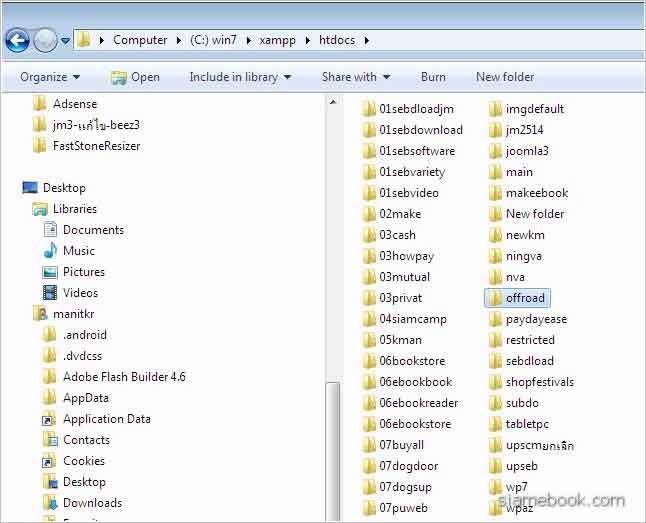
14. เริ่มการติดตั้งกันเลย โดยพิมพ์ localhost/offroad (ตำแหน่ง htdocs ก็คือ localhsot จำง่ายๆ แบบนี้ก็พอ) แล้วกด Enter
15. จะเข้าสู่หน้าจอให้ติดตั้ง Wordpress 3.7 ดังตัวอย่าง ให้ป้อนข้อมูลลงไป เช่น
- หัวข้อเว็บ เป็นชื่อเว็บไซต์ของเรา เช่น OffroadDiary.com
- ชื่อผู้ใช้ เป็นชื่อสำหรับเข้าระบบ ให้ใช้ชื่อที่จำยากๆ เช่น sj8kow กันโดนเจาะระบบ
- รหัสผ่าน ทั้ง 2 ช่อง ต้องเหมือนกัน ใช้รหัสผ่านยากๆ เช่นกัน ตัวอย่าง wi4Jwe24JiwejE84
- อีเมล์ของคุณ พิมพ์อีเมล์ของเราลงไป
- ส่วนตัว คลิกเอาถูกออก ไม่ต้องให้พวก Google เขัามาเก็บข้อมูล เพราะเว็บนี้เราทดลองติดตั้งในเครื่องคอมพิวเตอร์ของเราเอง จึงไม่มีความจำเป็นต้องไปตั้งค่าตรงนี้
16. พร้อมแล้วคลิก ติดตั้งเวิร์ดเพรส
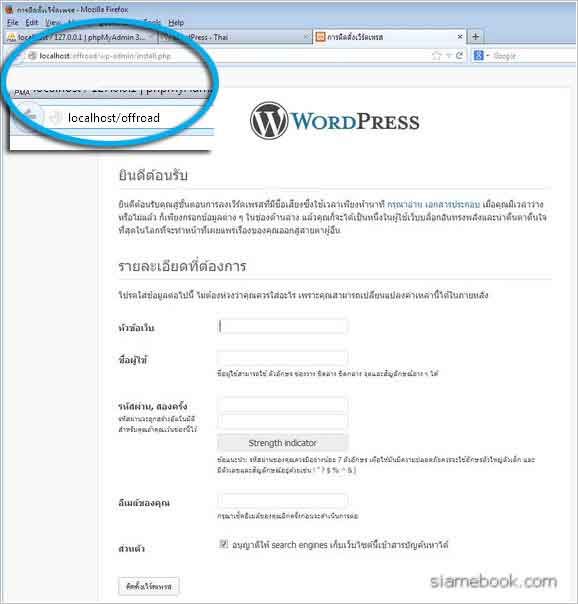
17. เร็วมากครับ เรียบร้อย แล้วคลิก เข้าสู่ระบบ
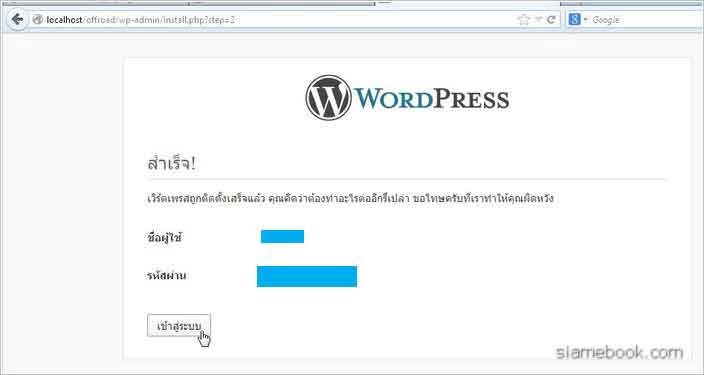
18. คลิกและพิมพ์ ชื่อผู้ใช้ รหัสผ่าน แล้วคลิก เข้าสู่ระบบ
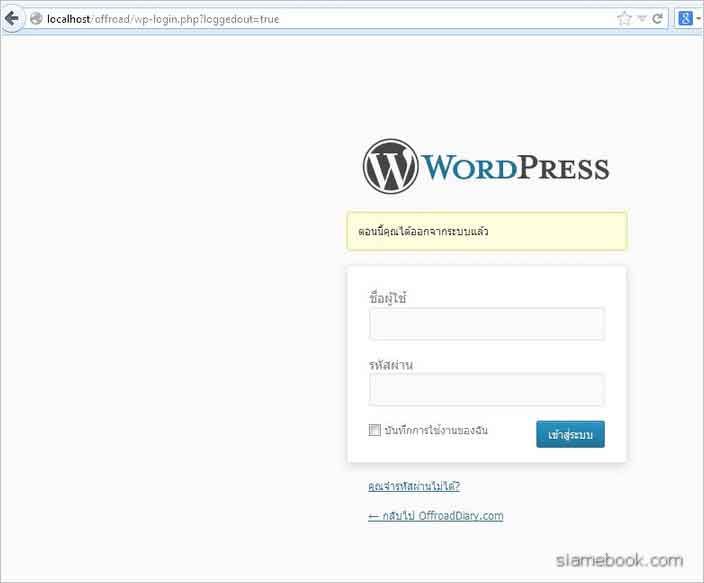
19. ตัวอย่างหน้าจอ Wordpress 3.7 สำหรับการปรับแต่ง
20. การดูผลงานหน้าจอ ที่ผู้เข้าชมเว็บไซต์จะมองเห็น ให้คลิกที่ ชื่อเว็บไซต์ของเรา ตรงมุมบนซ้าย ชี้ที่ เยี่ยมชมเว็บไซต์ แล้วคลิกปุ่มขวาของเมาส์ คลิกคำสั่ง Open Link in New Tap
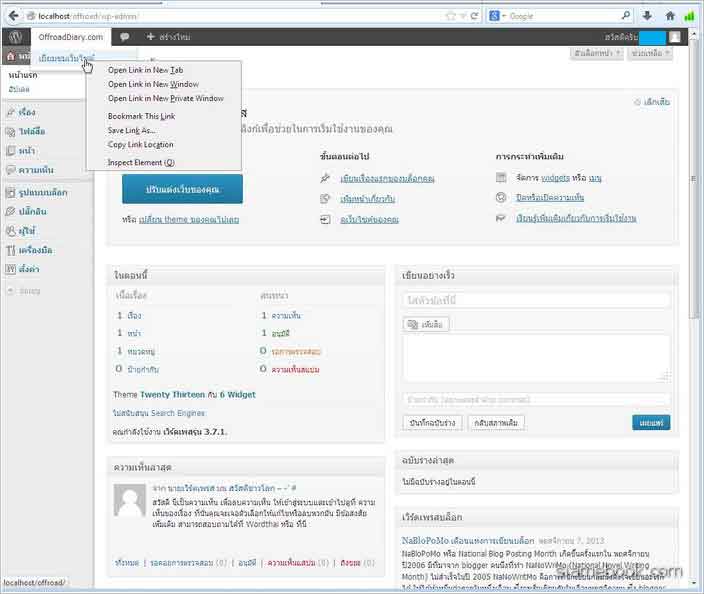
21. ตัวอย่างหน้าเว็บ Wordpress 3.7 ที่ได้ทดลองติดตั้งในคอมพิวเตอร์ของเราเอง ไม่ยากเลย
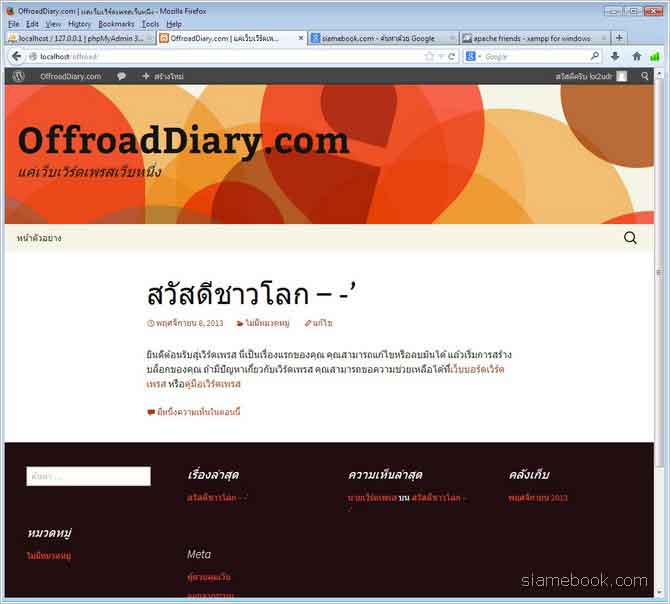
การปรับแต่งหลังการติดตั้ง
งานหนักจะไปอยู่ที่การปรับแต่งหลังการติดตั้ง ซึ่งมีหลายอย่างที่ต้องทำรออยู่ หลายรายการ สำหรับมือใหม่ อาจจะใช้เวลาเป็นชั่วโมงหรือหลายชั่วโมง ในการปรับแต่ง แต่มืออาชีพบางคน 10 นาที ก็ช้าไปแล้ว


